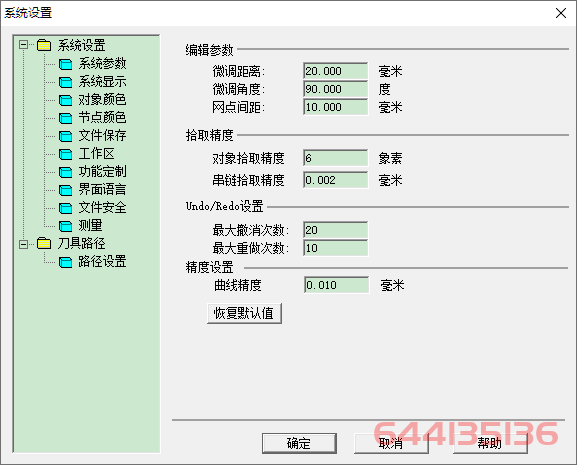编辑标注
对已有的尺寸标注进行编辑,改变尺寸线的位置,样式及标注文字。被编辑尺寸标注将采用当前设定的标注样式,而不再保留原来的样式。
▲图 1 编辑标注
实现方法:
(1)拾取尺寸标注;
(2)拾取尺寸定位点;
(3)输入标注文字。
操作步骤:
1、选择菜单项:
点击“专业功能→尺寸标注→编辑标注”菜单。
2、拾取尺寸标注:
鼠标左键点击需要编辑的尺寸标注。
3、拾取尺寸定位点:
移动鼠标,系统随着鼠标的移动进行尺寸标注的预显。在满意的位置点击鼠标左键,设定尺寸定位点。若点右键则回到第2步,重新拾取尺寸标注。
4、输入标注文字:
通过键盘输入标注文字,输入文字后回车即完成一个尺寸标注的编辑。
点右键则直接采用缺省文字标注。输入文字时,直径标注符号"φ"用"%c"输入,角度标注符号"°"用"%d"输入。如果不需要标注文字,可以输入一个空格。完成一个尺寸标注的编辑后系统回到第2步的拾取状态,可继续进行其它尺寸标注的编辑。要退出尺寸标注命令,按ESC键即可。
在编辑尺寸标注过程中可以点击右边导航条中的“参数设置”按钮,弹出“尺寸标注设置”对话框进行尺寸标注样式的设置,随后的更新尺寸将采用新设置的样式。对话框参数的具体含义可以参考“参数设置”功能中的说明。